Google Play地區無法更改原因 &100%解決方法,跨區不在話下!
你是否曾經試圖在Google Play下載某款App或遊戲,卻看到“你的國家/地區不支援這個項目”,卻又無法透過Google Play改地區來解決?那種感覺真的令人沮喪!本篇文章將深入解析Google Play地區無法更改的原因,並提供100%實用的Google Play跨區解決方法。無論你是因為搬家、想搶先使用其他地區App,或是想透過地區差價購買應用程式,本篇都能幫你一次搞懂,還會推薦你超實用的Google Play跨區神器——MocPOGO,讓跨區不再卡關!
一、Google Play地區無法更改的原因
你在嘗試跨區時是否遇到Google Play地區無法更改的窘境?別擔心,這裡列出常見的幾個原因,幫助你找出問題根源,讓你對症下藥!
1. 已在12個月內更改過地區
Google的政策規定每個帳號一年內只能更改一次地區。如果你去年剛將Google Play改地區,今年就算搬家或有需求,也得再等一年才能再次更換。
2. IP位址與付款方式地區不符
即使你使用VPN切換地區,但如果你的Google付款檔案仍是原本國家(例如信用卡地址還在台灣),Google會認定你地區不一致,因此無法將Google Play轉地區。
3. Google帳戶仍有未使用的Play餘額
如果你的Google帳戶內有儲值金、優惠券、禮品卡尚未用完,Google將暫停更改地區的功能,直到餘額用盡或歸零,才能繼續進行操作。
4. 所使用的是企業或教育帳戶
許多公司、學校發配的Google帳號可能會有系統層級的限制,這類帳號Google Play地區無法更改,也無法使用個人付款方式進行設定。
5. Google Play服務快取未清除
有些Google Play跨區後,沒有清除快取與重新啟動Play商店,導致系統繼續讀取舊地區資訊,看起來像是沒有成功切換,實際上是舊資料干擾造成的假象。
6. App或Play商店版本不支援
某些裝置使用的是中國版、海外特殊版或經過修改的Android系統,也可能因系統或版本不支援Google Play轉地區而造成設定失敗。
二、Google Play改地區方法教學
若你確定自己符合更改條件,那麼接下來可以透過以下三種方法完成地區變更:
方法一:透過電腦更改地區
步驟 1:前往Google Pay網站,點選「設定」→「國家/地區」。
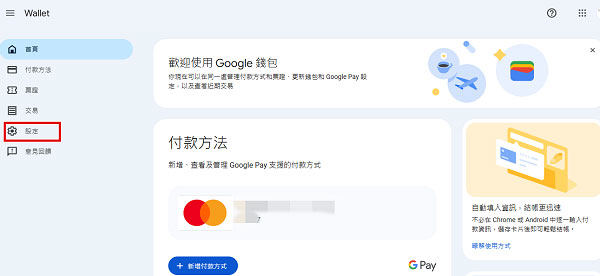
步驟 2:點選「建立新的付款檔案」,選擇你要更改的國家。
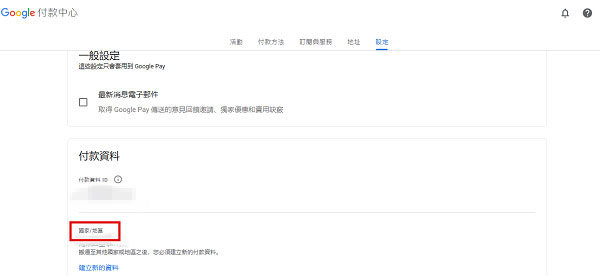
步驟 3:輸入新地址與付款方式後儲存,完成後重新登入Google Play。
方法二:透過Android裝置更改地區
步驟 1:開啟 Google Play 商店 → 點左上角個人頭像 → 點擊「設定」
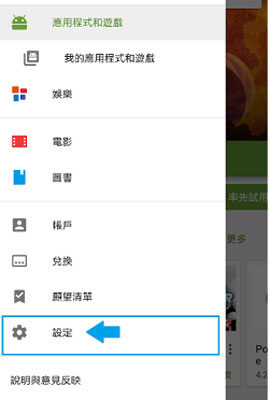
步驟 2:進入「帳戶與裝置偏好設定」→「國家與個人資料」。
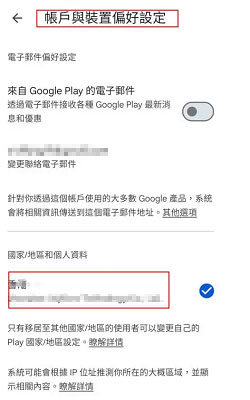
步驟 3:若有看到「新增國家」選項,依指示新增付款方式,等待48小時候即完成。
方法三:使用MocPOGO Google Play跨區神器
如果你覺得前面Google Play改地區的方法太麻煩,那麼接下來將介紹一個最簡單的方法,就是使用MocPOGO !MocPOGO 是一款強大的定位修改神器,它可以讓你保持定位功能開啟,但實際上分享的位置是你自訂的虛擬位置。無論是第三方地圖、社交平台,都能顯示你設定的虛擬位置,讓你輕鬆做到Google Play改地區。
更棒的是,MocPOGO 不僅支援即時修改位置,還能模擬路徑移動,看起來更加真實自然,適合長時間需要保護隱私的用戶使用。因此無論是Google Play改地區需求、遊戲需求或是打卡需求,都能夠全方位的幫助你輕鬆修改位置。
- 無需越獄即可更改 iOS 裝置上的 GPS 位置。
- 自訂速度模擬 GPS 移動。
- 更改所有基於位置的遊戲/應用程式的位置。
- 支援GPS搖桿在PC上玩AR遊戲。
- 多設備控制,最多 15 台。
- 支援最新的 iOS 26/Android 16。
1.自訂虛擬位置到任何地點
使用MocPOGO,您可以將位置設定在全球任何地方,甚至是特定的街道或建築。無論是傳送定位還是分享實時位置,都能達到隱私保護的效果。
2.支援多款社交應用
MocPOGO支援多款社交軟體,無論WhatsApp、iMessage的虛擬定位需求,都可以輕鬆做到虛擬定位的功能。
3.自訂路線,模擬真實行進
如果您想要更真實地展示行程動態,MocPOGO提供的「多點移動模式」能夠輕鬆設定虛擬行進路線。這樣,您就可以讓自己的定位動態模擬出隨機走動,避免被識破。
步驟 1 我們可以在MocPOGO官網免費下載他來體驗喔!安裝完畢後進入MocPOGO,你可以在APP中直接輸入你想要切換的地點,也可以直接拖曳地圖畫面釘選座標喔!
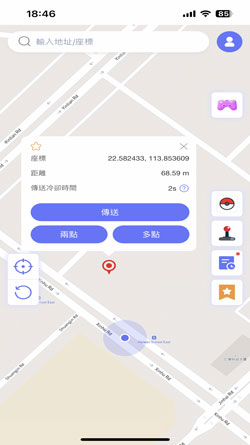
步驟 2 你可以從兩點模式開始嘗試,你可以控制移動過程的速度,也可以點選速度是變化的步行功能,讓你透過不定速的移動來讓過程更加真實喔!
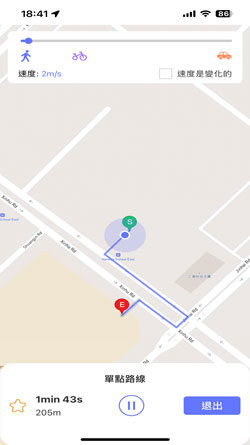
步驟 3 等待地圖中的定位點移動到你指定的位置就完成了,系統也會出現修改定位成功的畫面,這樣就完成你的第一次飛行了,你也可以切換回去查看你的定位坐標也會移動到對應的位置喔!
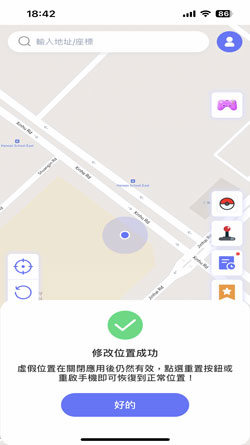
三、如何確保Google Play地區成功更改地區
成功做到Google Play跨區不只是點幾下這麼簡單,還需要符合一些隱藏條件才能讓Google Play真正識別你位於新地區。這裡整理幾個超關鍵小撇步,幫你穩穩換地區!
1. 確保有真實的付款方式
要讓Google認定你真的位於其他地區,當地的信用卡或PayPal帳號是非常關鍵的依據。沒有的話,也可以考慮在當地電商平台購買該國Google Play禮品卡,並在變更地區後使用禮品卡儲值,這樣Google也會認定你有「當地支付能力」。記得輸入地址時,也盡量填入合乎邏輯的城市與郵遞區號,以提高成功率。
2. 搭配穩定的模擬定位工具使用
像是 MocPOGO 這類定位工具能精準模擬所在地IP與GPS位置,讓Google誤認你人就在該地區,進而觸發變更地區的選項。許多使用VPN或免費模擬App的用戶會因定位不穩定、跳點頻繁而導致Google判定為異常流量,反而被限制變更。MocPOGO具備穩定、無需Root、安全低風險等優點,是跨區操作時的重要利器。
3. 清除Google Play快取與資料
更改設定後,一定要記得清除手機中 Google Play 商店的快取與資料,讓新設定得以套用。正確路徑:設定 → 應用程式 → Google Play 商店 → 儲存空間 → 清除快取 與 清除資料。
有時候Google Play需要幾小時至一天時間來同步資料,因此清除快取後耐心等待,也能提高地區切換成功的機率。
四、Google Play地區無法更改相關問題
Q1:iPhone如何變更 Google Play 國家/地區設定?
A1:Google Play 是 Android 系統專用的應用商店,iPhone使用者無法透過iOS裝置操作 Google Play。但你可以使用瀏覽器登入Google帳號並進行地區設定修改,再搭配MocPOGO模擬定位來成功跨區。
Q2:沒有信用卡可以在Google Play改地區嗎?
A2:可以,但需改用其他付款方式,如當地的 PayPal 帳戶或 Google Play 禮品卡。在更改地區後儲值該地區的禮品卡,也能成功購買應用程式。
Q3:為什麼會顯示Google Play「你的國家/地區不支援這個項目」?
A3:這是因為該應用程式的開發者限制下載地區,或你目前的IP與帳號地區不符,導致Google認定你不具下載資格。此時可使用MocPOGO切換地區,再重新登入Google Play即可。
總結
想要順利進行 Google Play改地區,不妨試試結合MocPOGO工具與正確的操作流程,讓你跨區變得快速又穩定。無論是遇到Google Play地區無法更改的問題,還是想輕鬆完成Google Play改地區,本文教學都能助你一臂之力!





